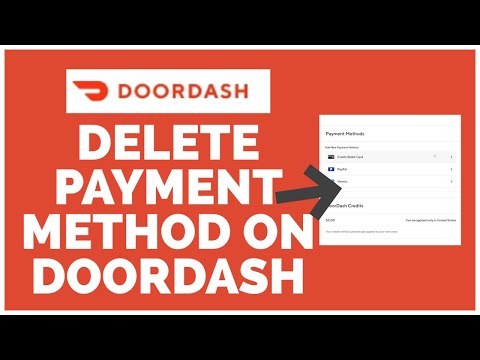Artikel wikiHow ini akan mengajarkan kepada Anda cara menghapus semua data cache dan menghapus file dari Google Drive untuk mengosongkan ruang penyimpanan, menggunakan Android.
Langkah
Metode 1 dari 2: Menghapus Cache

Langkah 1. Buka aplikasi Google Drive di Android Anda
Ikon Drive terlihat seperti segitiga dengan tepi kuning, biru, dan hijau. Anda dapat menemukannya di menu Aplikasi Anda.

Langkah 2. Ketuk ikon tiga garis horizontal
Tombol ini berada di pojok kiri atas layar Anda. Ini akan membuka panel navigasi Anda di sisi kiri.

Langkah 3. Gulir ke bawah dan ketuk Pengaturan
Ini akan membuka pengaturan Drive Anda di halaman baru.

Langkah 4. Gulir ke bawah dan ketuk Hapus cache
Anda dapat menemukan opsi ini di bawah judul "Documents cache". Anda harus mengkonfirmasi tindakan Anda di pop-up baru.

Langkah 5. Ketuk OK di jendela konfirmasi
Ini akan menghapus semua data cache yang disimpan, dan mengosongkan beberapa ruang penyimpanan tambahan di Drive Anda.
Metode 2 dari 2: Menghapus File

Langkah 1. Buka aplikasi Google Drive di Android Anda
Ikon Drive terlihat seperti segitiga dengan tepi kuning, biru, dan hijau. Anda dapat menemukannya di menu Aplikasi Anda.

Langkah 2. Ketuk dan tahan file
Menekan lama akan memilih file, dan memungkinkan Anda untuk menambahkan lebih banyak file ke pilihan Anda.

Langkah 3. Pilih semua file yang ingin Anda hapus
Temukan dan ketuk semua file yang ingin Anda hapus di Drive Anda. File yang dipilih akan menampilkan ikon tanda centang biru.
Anda dapat mengetuk lagi file yang dipilih untuk membatalkan pilihan

Langkah 4. Ketuk ikon tiga titik vertikal di bagian bawah
Tombol ini terletak di bilah alat di sudut kanan bawah layar Anda. Pilihan Anda akan muncul dari bawah.

Langkah 5. Gulir ke bawah dan ketuk Hapus
Opsi ini tercantum di sebelah ikon tempat sampah di bagian bawah menu. Ini akan menghapus semua file yang dipilih, dan mengosongkan ruang penyimpanan ekstra di Drive Anda.